Kā nomainīt printeri no bezsaistes uz tiešsaistes tiešsaistē operētājsistēmā Windows 7
Printeri var satraukties, ja tie nedarbojas pareizi, galvenokārt tāpēc, ka kļūdas var rasties acīmredzami bez iemesla. Viena problēma, ar kuru jūs varētu saskarties, ir Windows 7 nespēja izveidot savienojumu ar printeri, lai nosūtītu dokumentus, kurus vēlaties izdrukāt. Turpmāka šīs problēmas izpēte var novest pie tā, ka Windows 7 domā, ka printeris ir bezsaistē. Ir vairāki iemesli, kāpēc tas varētu notikt, tāpēc jums būs jāizpilda šīs apmācības instrukcijas, lai uzzinātu, kā mainīt printeri no bezsaistes uz tiešsaistes . Kad printeris atkal ir tiešsaistē, tam vajadzētu sākt drukāt dokumentus, ko esat nosūtījis printerim un kuri pašlaik atrodas jūsu drukas rindā.
Kā jūs maināt printeri no bezsaistes uz tiešsaistes?
Sistēma Windows atzīst jūsu printeri par bezsaistes, jo tas nespēj sazināties ar printeri. To var izraisīt vairākas atšķirīgas situācijas, tāpēc jums precīzi jānosaka, no kurienes problēma rodas.
Pirmais solis ir noklikšķiniet uz pogas Sākt ekrāna apakšējā kreisajā stūrī un pēc tam noklikšķiniet uz Ierīces un printeri .
Ar peles labo pogu noklikšķiniet uz printera, kas tiek rādīts kā bezsaistē, pēc tam noklikšķiniet uz Skatīt drukāšanu .

Noklikšķiniet uz saites Printer šī loga augšdaļā un pēc tam noklikšķiniet uz opcijas Use Printer Offline, lai noņemtu atzīmi.
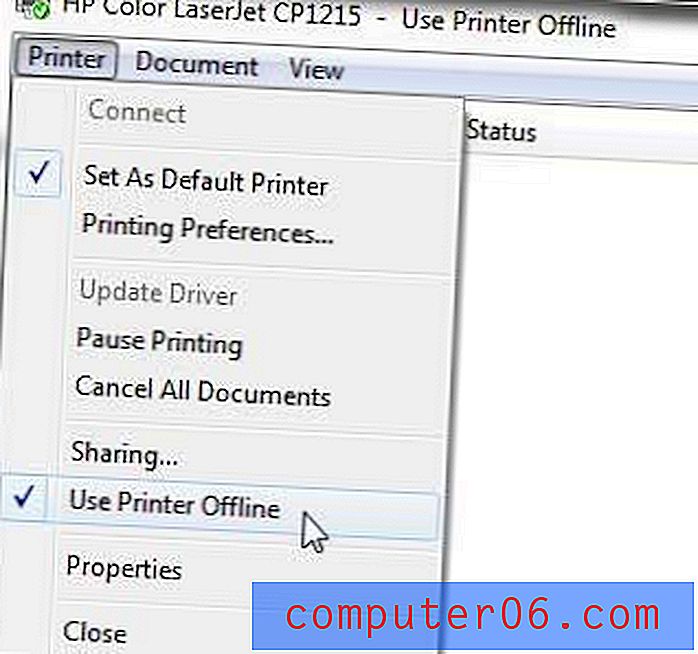
Ja tas atrisināja jūsu problēmu, tad jūs esat gatavs un varat turpināt drukāšanu. Tomēr, ja tas neatrisināja problēmu, varat izmēģināt vēl dažas problēmu novēršanas darbības.
Pārbaudiet, vai printeris ir ieslēgts un vai USB kabelis ir pareizi pievienots gan printera aizmugurē, gan datoram. Ja jūsu printeris ir bezvadu, jums, iespējams, būs jārestartē printeris, pēc tam restartējiet datoru, lai redzētu, vai varat atjaunot bezvadu savienojumu.
Ja izmantojat bezvadu printeri, vai nesen esat mainījis maršrutētāju vai mainījis bezvadu tīkla nosaukumu? Ja tā, iespējams, jums vajadzēs atjaunināt bezvadu printeri, izmantojot jaunos bezvadu tīkla iestatījumus. Ja jūsu bezvadu printerim nav printera vadības paneļa, kas ļauj mainīt tīkla iestatījumus, iespējams, jums būs īslaicīgi jāpieslēdz printeris datoram, izmantojot USB kabeli, lai mainītu iestatījumus.
Ja jūsu vadu printeris joprojām parāda bezsaistes statusu, neskatoties uz to, ka tas ir pievienots un savienots ar datoru, iespējams, ir problēma ar portu, kuram ierīce ir pievienota.
Atgriezieties izvēlnē Ierīces un printeri, ar peles labo pogu noklikšķiniet uz printera un pēc tam noklikšķiniet uz Printera rekvizīti .
Loga augšpusē noklikšķiniet uz cilnes Ports, loga centrā esošajā sarakstā atlasiet pareizo portu, noklikšķiniet uz Lietot un pēc tam noklikšķiniet uz Labi .
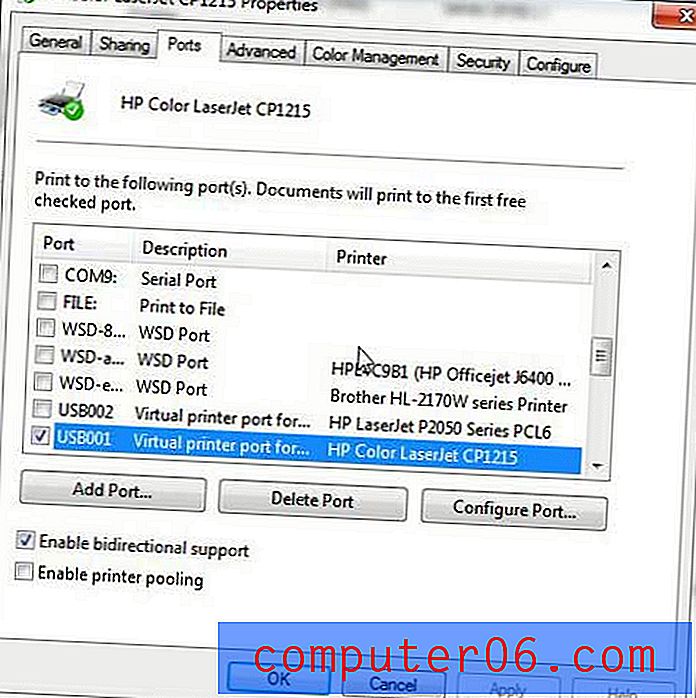
Ja jūs joprojām nevarat drukāt, tad pēdējā iespēja, ko varat mēģināt, ir apturēt un restartēt drukas spolētāju. Varat izpildīt šajā rakstā sniegtos norādījumus, lai uzzinātu, kā pārvaldīt drukas spolētāju.
Ja joprojām neizdodas izdrukāt, izpildot visus šos norādījumus, jums, iespējams, vajadzēs atinstalēt un pēc tam atkārtoti instalēt printeri. Printeri no datora var noņemt, ar peles labo pogu noklikšķinot uz printera un pēc tam noklikšķinot uz Noņemt ierīci . Kad printeris ir atinstalēts, ievērojiet printera instalēšanas rokasgrāmatu, lai to pareizi instalētu.



